PS4 pavogė dėmesį iš PS3, ir tai neilgai truko PS5 sulauks viso dėmesio. Tai dar nėra priežastis atsisakyti PS3 konsolės ar išmesti valdiklius. Žaidėjai, kuriems patinka žaisti savo kompiuteriu, vis tiek gaus daug naudos iš savo PS3 valdiklių.
Paimkite valdiklį, kompiuterį, prie kurio norite jį prijungti, a mini-USB kabelis, ir mes supažindinsime jus su procesu.
Turinys
- 1 dalis: Atnaujinkite Windows tvarkykles ir .NET Framework
- 2 dalis: Atsisiųskite ir įdiekite ScpToolkit ir tvarkykles
- 3 dalis. Sukurkite profilį ir pakoreguokite nustatymus
- „Windows 10“ trikčių šalinimas
Susijęs turinys
- Kaip prijungti PlayStation 4 valdiklį prie kompiuterio
- Kaip prijungti „PlayStation 4“ valdiklį prie „Mac“.
- Kaip prijungti „Xbox One“ valdiklį prie kompiuterio
- Kaip prijungti Xbox 360 valdiklį prie kompiuterio
1 dalis: Atnaujinkite Windows tvarkykles ir .NET Framework
1 žingsnis: Pirmiausia patikrinkite šiuo metu įdiegtas tvarkykles paleisdami Komandinė eilutė. Kai jis bus atidarytas. tipo vairuotojo užklausa ir paspauskite Įeikite Raktas.
2 žingsnis: Nuskaitykite sąrašą ir įsitikinkite, kad įdiegėte šiuos komponentus:
- Microsoft .NET Framework 4.5
- „Microsoft Visual C++ 2010“ perskirstomas paketas
- „Microsoft Visual C++ 2013 Runtime“.
- „DirectX Runtime“.
- „Xbox 360“ valdiklio tvarkyklė – tik „Windows 7“ ir senesnėms versijoms

3 veiksmas: Prijunkite PlayStation 3 valdiklį prie kompiuterio naudodami mini USB kabelį (dar žinomą kaip Mini B tipo). Paprastai jie turi USB-A jungtį kompiuterio pusėje, tačiau kabelių su USB-C jungtimis galite rasti Amazon. Mini USB yra senesnis ir didesnis nei įprasta Micro USB jungtis, naudojama PS4 valdiklyje, mobiliuosiuose įrenginiuose ir kt.
Kai prijungiate laidą, „Windows“ turėtų pradėti diegti pradines tvarkykles.
2 dalis: Atsisiųskite ir įdiekite ScpToolkit ir tvarkykles
1 žingsnis: Eikite į pareigūną ScpToolkit atsisiuntimo giją ir spustelėkite žalią nuorodą, kad atsisiųstumėte naujausią stabilų leidimą. Pamatysite diegimo programą – ScpToolkit_Setup.exe - plius šaltinio kodas, supakuotas archyvuose. Jei norite padirbėti su kodu, griebkite 7-Zip arba panašus įrankis norėdami išskleisti failus.
2 žingsnis: Raskite ir paleiskite atsisiųstą diegimo programą kaip administratorių.
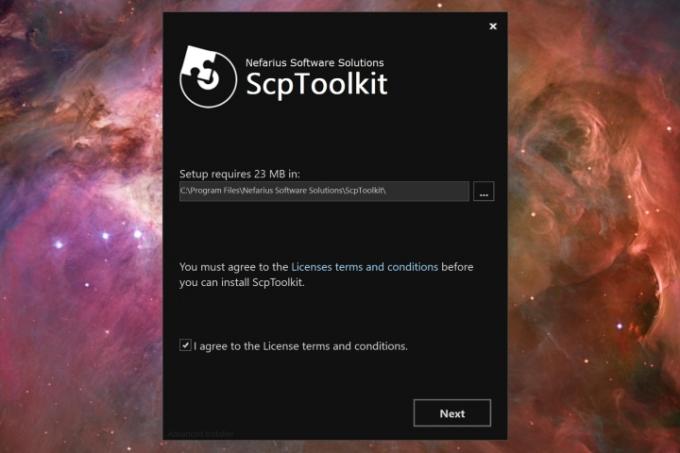
3 veiksmas: Įdiegus ScpToolkit paragins paleisti atskirą tvarkyklės diegimo programą. Jei nematote šio raginimo, ieškokite „Scp“ ir pasirinkite ScpToolkit tvarkyklės diegimo programa. „Windows 10“ jis gali būti meniu Pradėti viršuje Paskutinės pridėtos.
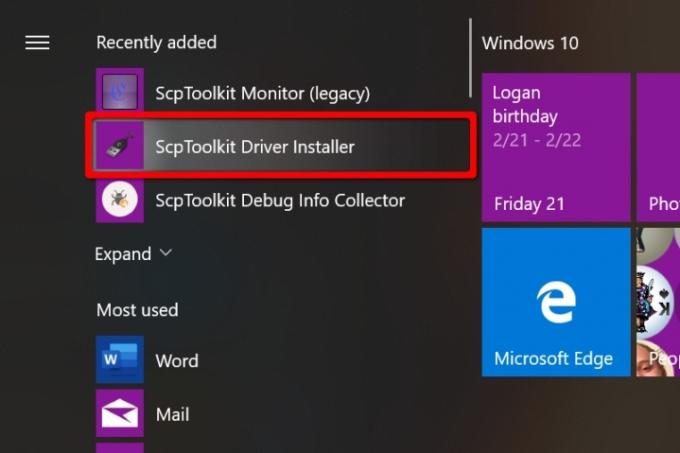
4 veiksmas: Su ScpToolkit tvarkyklės diegimo programa veikia, įsitikinkite, kad pažymėti visi langeliai, įskaitant Priverstinis tvarkyklės diegimas.
5 veiksmas: Spustelėkite šalia esančią rodyklę laukelyje Pasirinkite „DualShock 3“ valdiklius, kuriuos norite įdiegti variantas. Atsidariusiame išskleidžiamajame meniu raskite ir pasirinkite savo „DualShock 3“ valdiklį. Jei taip pat planuojate naudoti „DualShock 4“ arba „Bluetooth“ raktą, kad įgalintumėte belaidį atkūrimą, pasirinkite ir juos.
6 veiksmas: Kai būsite pasiruošę, spustelėkite Diegti. Visi reikalingi failai įdiegiami ir automatiškai sukonfigūruojami. Neišsigąskite, nes ekrane matote daugybę iššokančiųjų langų – tai normalu. Kai tik pamatysite Įdiegta Dualshock 3 USB tvarkyklė žinute, galite pradėti.
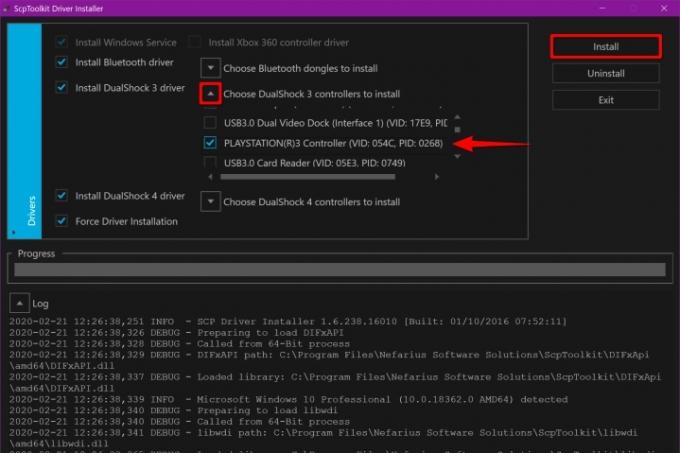
7 veiksmas: Spustelėkite Išeiti mygtuką, kai diegimas bus baigtas.
Jūsų „DualShock 3“ dabar yra „plug-and-play“, tai reiškia, kad galite jį prijungti bet kuriuo metu ir jis turėtų veikti automatiškai!
Įsidėmėkite ką nors: kadangi techniškai naudojate „Xbox 360“ tvarkykles, kad galėtumėte sąveikauti su PS3 valdikliu, žaidimuose greičiausiai bus rodoma „Xbox“ valdymo schema. Kai žaidimas nori, kad „paspaustumėte X“, vietoj to norėsite paspausti kvadrato mygtuką.
Pastaba: 2018 m. sausio mėn. ScpToolkit nebėra aktyviai kuriamas. Dėl būsimų „Windows“ naujinimų tai gali tapti neveiksmingu sprendimu. Tačiau kol kas tai vis dar yra perspektyvus pasirinkimas.
3 dalis. Sukurkite profilį ir pakoreguokite nustatymus
Jei esate taip linkę, galite tiksliai sureguliuoti PS3 valdiklį naudodami įvairias programas, įtrauktas į ScpToolkit.

1 žingsnis: „Nestabilus“ „ScpToolkit“ profilio tvarkyklė pagal numatytuosius nustatymus neįdiegiamas. Norėdami gauti šią funkciją, dar kartą paleiskite diegimo programą, kad pasirinktumėte šį įrankį ir „pakeistumėte“ dabartinį diegimą. Tada pamatysite darbalaukio nuorodą ir „ScpToolkit“ profilio tvarkyklė pridėta prie ScpToolkit aplanką meniu Pradėti.
Sėkmingai baigę šį veiksmą, galite suasmeninti mygtukų susiejimą ir greitai juos išjungti. Taip pat galite susieti klaviatūros ir pelės komandas.
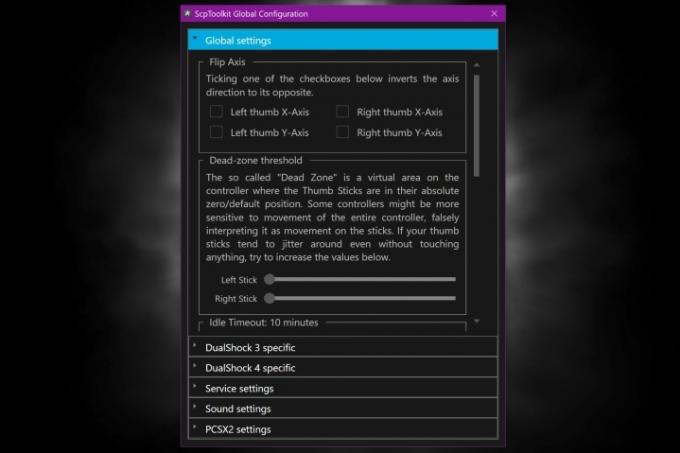
2 žingsnis: du kartus spustelėkite spartųjį klavišą ScpToolkit Settings Manager, kuris pasirodys darbalaukyje. Tai galite padaryti ir aplanke ScpToolkit, esančiame meniu Pradėti. Dukart spustelėję galėsite reguliuoti nykščio mygtuko jautrumą, triukšmą, valdiklio delsą ir LED ekraną bei daugybę kitų pažangesnių parinkčių.
„Windows 10“ trikčių šalinimas
Išbandę savo jėgas „Windows 10“ trikčių šalinimo srityje, tikrai susidursite su daugybe skirtingų operacinės sistemos kliūtis, ypač kai bandote prijungti konkrečius valdiklius prie savo PC. Nors yra daugybė „Microsoft“ operacinių sistemų, kurios tinkamai palaiko „Xbox“ priedus ir „Xbox Live“. aplinkose, ankstesnės „Sony“ aparatinės įrangos versijos yra sudėtingesnės, kai reikia prijungti šią modernesnę technologija.
Atminkite, kad diegimo metu galite susidurti su keliomis kliūtimis ir iššūkiais, net jei „ScpToolkit“ padeda išvengti daugumos problemų. Priešingai, galite leisti įdiegti tvarkykles. Labai rekomenduojame, kad ir ką darytumėte, reguliariai kurtumėte visų savo duomenų atsargines kopijas. Tai atlikę išsaugosite duomenų kopiją, kad galėtumėte lengvai ją atkurti, jei atsidursite situacija, kai juos pamestumėte.
1 žingsnis: Pasirinkite Pradėti arba paspauskite „Windows“ klavišą.
2 žingsnis: Kairėje pradžios meniu pusėje pasirinkite „krumpliaračio“ simbolį. Pamatysite Nustatymai pasirodys programa. 3 veiksmas: Pasirinkite Atnaujinimas ir sauga. 
4 veiksmas: Raskite ir spustelėkite Atsigavimas iš sąrašo kairėje pusėje.
5 veiksmas: Pasirinkite Paleiskite iš naujo dabar (yra apačioje Išplėstinis paleidimas)
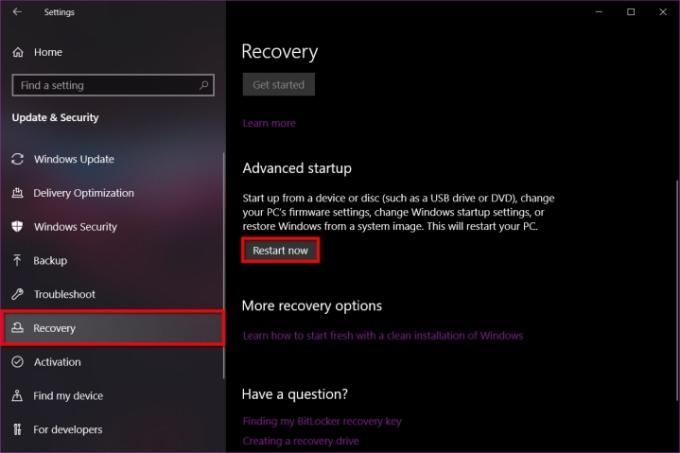
6 veiksmas: Sistema bus paleista iš naujo ir veiks režimu, leidžiančiu pakeisti programinę-aparatinę įrangą ir paleisties nustatymus, o tai leis apeiti tvarkyklės parašo vykdymą.
7 veiksmas: Pamatysite parinkčių meniu. Spustelėkite Trikčių šalinimas.
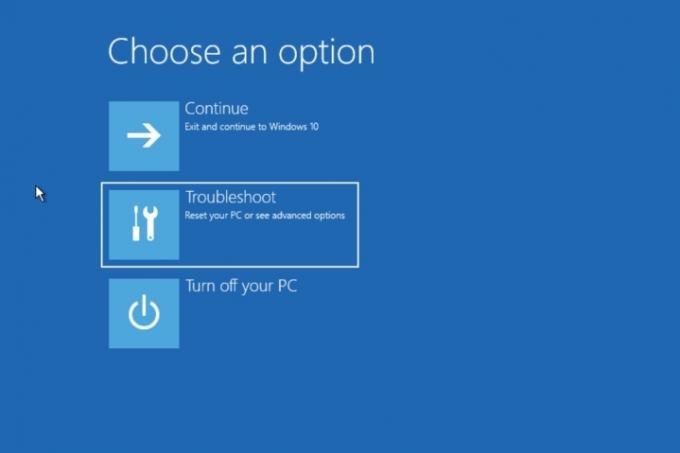
8 veiksmas: Spustelėkite Išplėstiniai nustatymai.
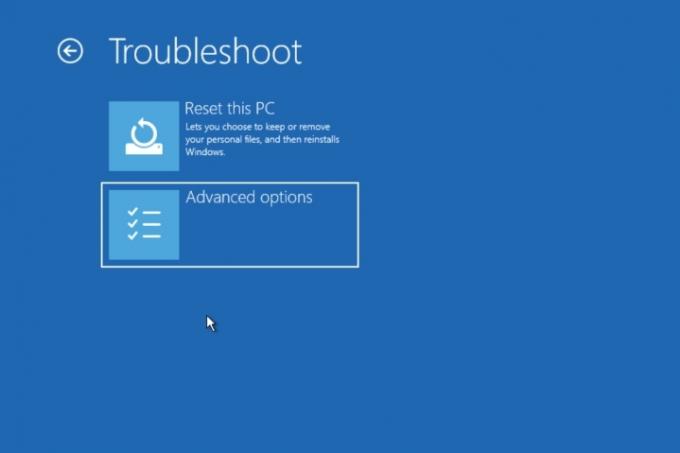
9 veiksmas: Pasirinkite Paleisties nustatymai. Jūsų sistema bus paleista iš naujo.
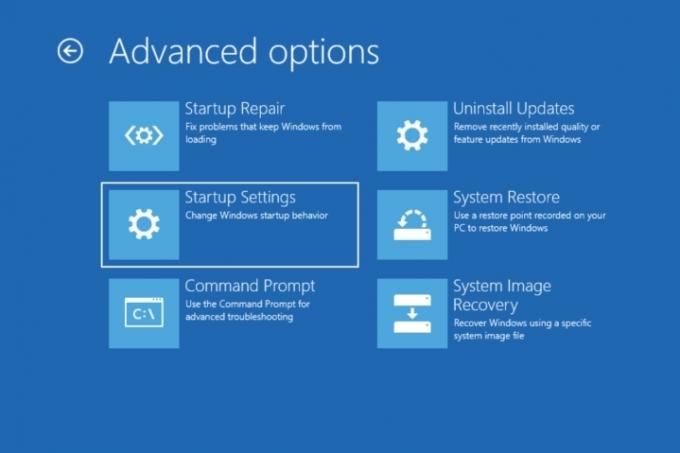
10 veiksmas: Iš naujo paleisdami sistemą pamatysite kitą pasirinkimų meniu. Raskite Išjungti vairuotojo parašo vykdymą, tada paspauskite klavišą F7, kad paskutinį kartą paleistumėte kompiuterį iš naujo.
11 veiksmas: Kai sistema vėl paleidžiama iš naujo, vadovaukitės anksčiau pateiktomis instrukcijomis, kad iš naujo įdiegtumėte ir sukonfigūruotumėte „ScpToolkit“.
Redaktorių rekomendacijos
- Dabar galite atnaujinti PS5 valdiklį kompiuteryje. Štai kaip
- „Sony“ atšaukia planus uždaryti PS3 ir PS Vita skaitmenines vitrinas, gavusios gerbėjų atsiliepimus
- Geriausi PS1 emuliatoriai, skirti „Android“ ir asmeniniam kompiuteriui
- Kaip prijungti žaidimų valdiklį prie „iPhone“ ar „iPad“.
- Kaip pakeisti savo PSN vardą
Atnaujinkite savo gyvenimo būdąSkaitmeninės tendencijos padeda skaitytojams stebėti sparčiai besivystantį technologijų pasaulį – pateikiamos visos naujausios naujienos, smagios produktų apžvalgos, įžvalgūs vedamieji leidiniai ir unikalūs žvilgsniai.



